반응형
안녕하세요. 행부장입니다.
BeagleBone Black을 노트북(or PC)에 USB미니로 연결(이하 USB연결) 후, OS업그레이드 / 노트북에서 사용 중인 인터넷 공유하여 사용하는 방법입니다.(여기서는 도서관이여서 WIFI만 가능하고, 네트워크 상에 WI-FI 공유 방식입니다.)

1.OS 이미지 다운로드 및 업데이트
참조: https://beagleboard.org/getting-started
저는 노트북과 BeagleBone Black을 USB미니로 연결하여 사용 중입니다.
(아래 동영상 참조)
1) 이미지를 다운받습니다.
"Flasher" Debian images 아래 Buster IoT (without graphical desktop)
for BeagleBone on-board eMMC flashing via microSD card에 해당하는 이미지입니다.
2) 이미지를 microSD에 넣습니다.
3) 이미지를 업데이트 하기 위해 전원을 끄고, Booting버튼을 누른상태에서 USB연결을 통해 전원을 연결합니다.
동영상을 보시면, 업데이트가 중에 LED 4개가 순차적으로 켜집니다.
업데이트가 끝나면 위 움직이는 LED 모두가 꺼집니다.
4) USB연결을 해제하고, microSD를 제거 후, 다시 USB연결하여 실행합니다.(이후부터는 microSD를 사용하지 않음)
2. BeagleBone Black 인터넷 사용: USB미니 방식으로 노트북연결
1) 네트워크 연결 공유
"제어판\네트워크 및 인터넷\네트워크 연결" 로 이동합니다.
네트워크 연결에서 공유합니다. 노트북이 WI-FI로 연결 중이여서 WI-FI를 공유합니다.
제 경우, 공유할 "홈 네트워킹 연결"은 "이더넷 4"입니다.
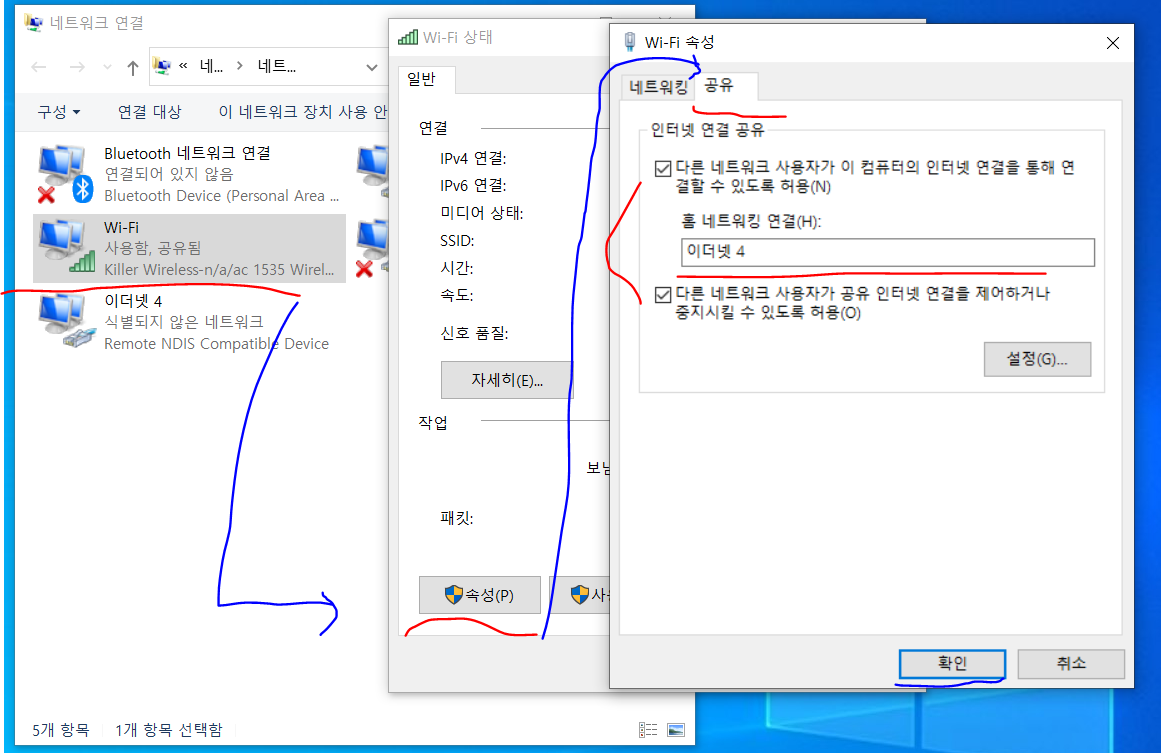
잘 안되는 경우, 인터넷 프로토콜 버전 4(TCP/IPv4)의 값을 자동이 아닌 주소값으로 수정합니다.
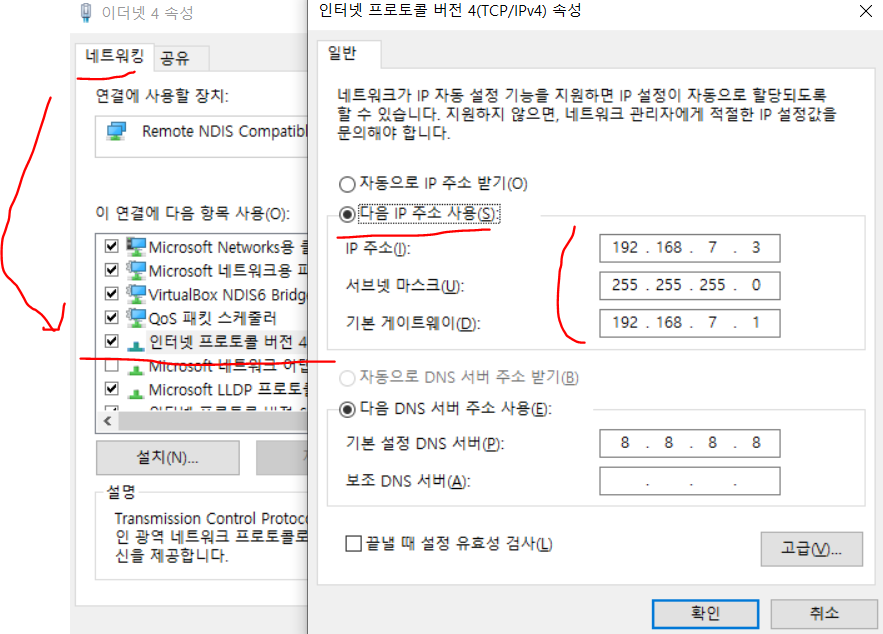
2) putty 접속 후 수정
(1) 추가해 줍니다.
#sudo /sbin/route add default gw 192.168.7.1
(2) 수정합니다.
nano 편집기로 /etc/resolv.conf nameserver 8.8.8.8를 하단에 넣어줍니다.
$sudo nano /etc/resolv.conf
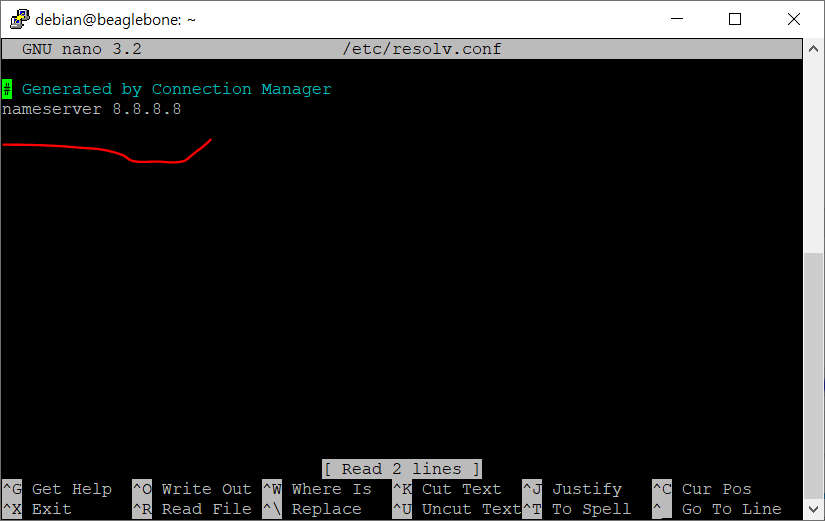
(3) ping 테스트
ping 되는 곳을 확인하시고 여기서 테스트 하시면 됩니다.
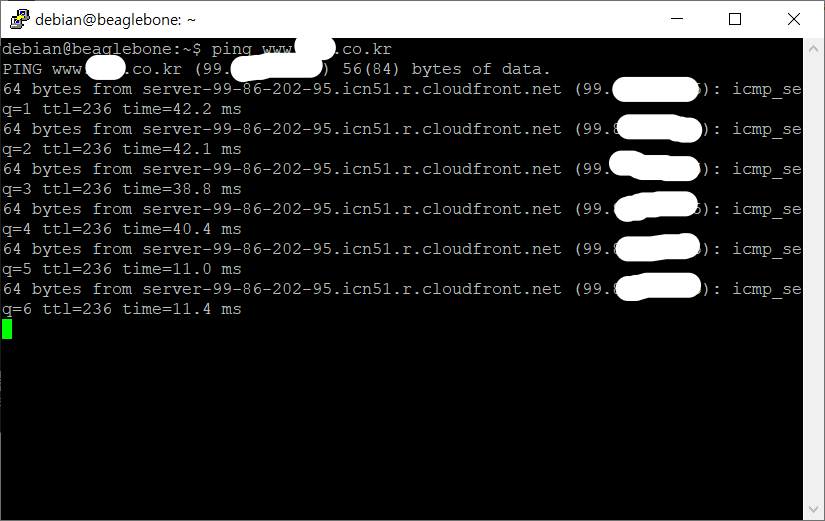
오늘 더 행복하시길.
도움이 되셨다면 아래▼▼▼ 공감하트 클릭 부탁드립니다.
감사합니다.
반응형
'IoT-라즈베리파이,비글본' 카테고리의 다른 글
| 라즈베리파이 비밀번호 리셋(초기화) 방법 (0) | 2015.05.12 |
|---|---|
| 라즈베리 파이(raspberry pi)에 라즈비안(raspbian) 설치 후 모니터 없이 진행 (0) | 2015.05.12 |
댓글